Gunakan balasan otomatis untuk memberi tahu orang-orang bahwa Anda tidak akan langsung membalas pesan email mereka. Pesan "di luar kantor" balasan otomatis semacam ini dikirimkan hanya sekali kepada setiap orang yang mengirim email kepada Anda saat Anda sedang tidak di tempat.
Catatan: Jika instruksi tidak cocok dengan apa yang Anda lihat, Anda mungkin menggunakan versi Outlook di webyang lebih lama. Coba Instruksi untuk Outlook di web klasik.
-
Di bagian atas halaman, pilih Pengaturan > Email > Balasan otomatis.
-
Pilih tombol alih Aktifkan balasan otomatis.
-
Centang kotak Kirim balasan selama periode waktu tertentu saja, lalu masukkan waktu mulai dan akhir.
Jika tidak mengatur periode waktu, balasan otomatis akan tetap aktif hingga Anda menonaktifkannya dengan memilih tombol alih Balasan otomatis aktif.
-
Pilih kotak centang untuk salah satu opsi berikut yang Anda inginkan:
-
Blokir kalender saya untuk periode ini
-
Tolak undangan baru untuk acara yang diselenggarakan selama periode ini secara otomatis
-
Tolak dan batalkan rapat saya selama periode ini
-
-
Dalam kotak di bagian bawah jendela, ketikkan pesan yang ingin dikirim kepada orang-orang selama Anda tidak berada di tempat.
Jika perlu, Anda dapat menggunakan opsi pemformatan di bagian atas kotak untuk mengubah font dan warna teks atau mengustomisasi pesan dengan cara lain.
-
Jika ingin agar pengirim di luar organisasi mendapatkan balasan otomatis, centang kotak Kirim balasan ke luar organisasi Anda.
-
Jika sudah selesai, pilih OK di bagian atas jendela.
Jika tidak mengatur periode waktu untuk balasan otomatis (langkah 4 sebelumnya), Anda harus menonaktifkannya secara manual. Untuk menonaktifkan balasan otomatis, masuk ke Outlook di web, pilih Pengaturan 
Instruksi untuk Outlook di web klasik
-
Masuk ke Outlook di web.
-
Pada bilah navigasi, pilih Pengaturan > Balasan otomatis.
-
Pilih opsi Kirim balasan otomatis.
-
Pilih kotak centang Kirim balasan hanya selama periode waktu ini, lalu masukkan waktu mulai dan berakhir untuk mengontrol kapan balasan otomatis dikirim.
Jika tidak mengatur periode waktu, balasan otomatis akan tetap dikirimkan hingga Anda menonaktifkannya dengan memilih Jangan kirim balasan otomatis.
-
Pilih kotak centang untuk salah satu opsi berikut yang Anda inginkan:
-
Blokir kalender saya untuk periode ini
-
Tolak undangan baru untuk acara yang diselenggarakan selama periode ini secara otomatis
-
Tolak dan batalkan rapat saya selama periode ini
Jika ingin agar pengirim di luar organisasi Anda mendapatkan balasan otomatis, centang kotak Kirim pesan balasan otomatis kepada pengirim di luar organisasi saya.
-
-
Dalam kotak di bagian bawah jendela, ketikkan pesan untuk dikirim kepada orang-orang selama Anda tidak berada di tempat.
-
Jika perlu, Anda dapat menyorot pesan dan menggunakan opsi pemformatan di bagian atas kotak untuk mengubah font dan warna teks, menambahkan emoji, atau menyesuaikan pesan dengan cara lain.
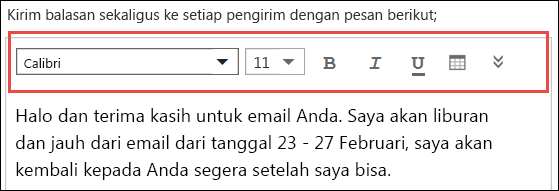
-
Jika sudah selesai, pilih OK di bagian atas halaman.
Jika tidak mengatur periode waktu untuk balasan otomatis (langkah 4 sebelumnya), Anda harus menonaktifkannya secara manual. Untuk menonaktifkan balasan otomatis, masuk ke Outlook di web, pilih Pengaturan > Balasan otomatis, lalu pilih Jangan kirim balasan otomatis.
Lihat Juga
Mengirim balasan otomatis di luar kantor dari Outlook untuk Windows
Mengirim balasan otomatis di luar kantor dari Outlook untuk Mac
Mengaktifkan balasan otomatis di luar kantor dari Outlook untuk Android atau Outlook untuk iOS










